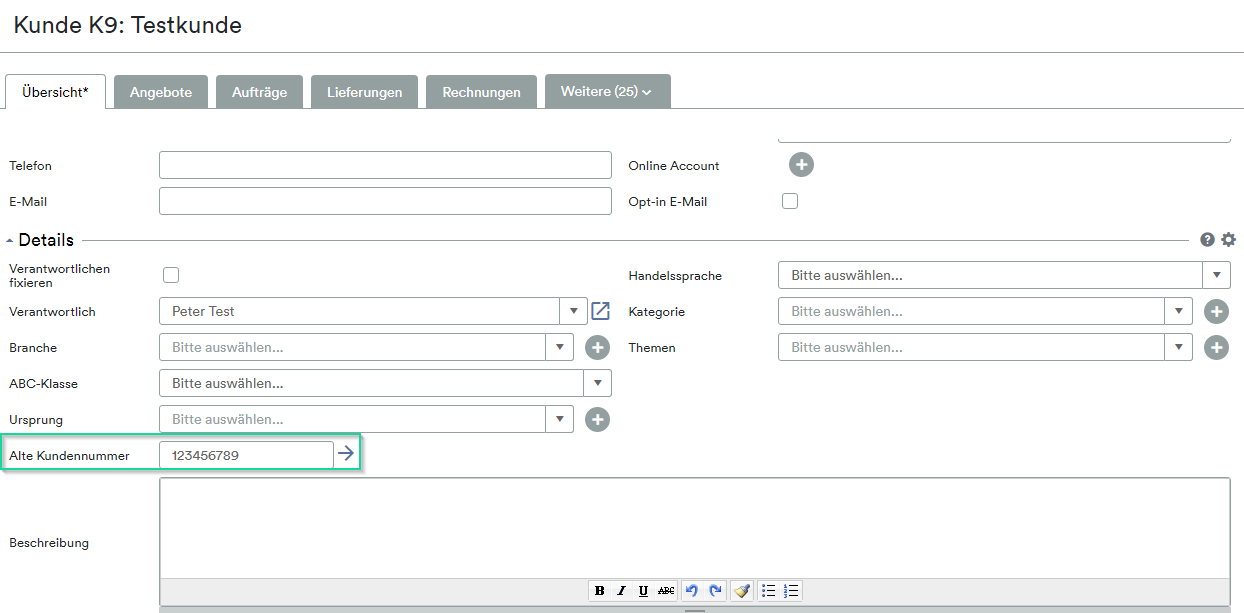Wir empfehlen beim Kundenimport, über Globale Einstellungen > Import/Export > Import/Export-Wizard, bestehende Kundennummer direkt mit zu importieren.
Bestehende Kundennummern bei Import übernehmen
1. Gehe zu Globale Einstellungen > Import/Export > Import-/Export-Wizard.
2. Wähle die Transferrichtung Importieren und den Dateityp Kunden aus.
3. Im nächsten Schritt lade die Vorlagedatei herunter. Näheres dazu findest du hier.
4. In der Import.csv findest du in der Spalte C die Kundennummer. Hier trage die entsprechenden Kundennummern ein.
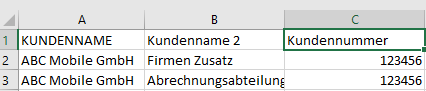
5. Vor der Importvalidierung aktiviere die folgende Checkbox und führe dann den Import durch:
Kundennummer/Interessentennummer am bestehenden Kunden/Interessenten ändern
Um die Interessentennummer/Kundennummer zu ändern, gehe bitte wie folgt vor:
1. Öffne den entsprechenden Interessenten/Kunden
2. Blende das Feld “Alte Interessentennummer” bzw. “Alte Kundennummer” über das kleine graue Rädchen ein.
3. In das Feld “Alte Interessentennummer” bzw. “Alte Kundennummer” trage nun die gewünschte neue Nummer/Bezeichnung ein.
4. Zur Übernahme, klicke den Pfeil-Icon hinter dem Eingabefeld an und vergiss nicht zu speichern.
Die neue Nummer sollte dir nun direkt angezeigt werden.
Allgemeine Einstellungen zum weclapp Nummernkreis
Für die generelle Festlegung der Nummernkreise, z.B. mit anführenden Nullen oder Präfix/Suffix, schaue dir bitte dieses FAQ an.